如何解adobe cs6 service manager 已停止工作?
1、1.1到底小编遇到了什么问题呢?最近,Adobe illustrator cs5 软件序列号到期了,实在是找不到可以用的序列号了,就考虑更新一下adobe illustrator 版本试试,然后,从网站上找到了一款可以用的adobe cs6软件,软件是正版的,很好用,但,每次打开软件都会弹出”adobe cs6 service manager 已停止工作“提示,很是恶心。对于这样的问题应该如何处理呢?不知道小伙伴们有没有遇到过类似的问题,下面小编就个人解决问题的办法给大家讲解一下应该如何做。
1、2.1双击电脑桌面的【我的电脑】进入【我的电脑】,然后在【我的电脑】找到系统盘盘符【C盘】,如图


2、2.2双击C盘盘符,进入系统盘,然后依次找到program files(32位系统)或 【program files(X86)】(64位系统),然后在program files找到Commen files,在然后在Commen files下找到adobe文件夹,如图,具体路径是C:\Program Files\Commen files\adobe



3、2.3在找到的adobe文件夹下找到”cs6servicemanager文件夹“,然后将其删除即可,如图(删除cs6servicemanager文件夹,不影响软件的实用,那个只是个管理服务文件,只是不能享受adobe公司的服务了而已)

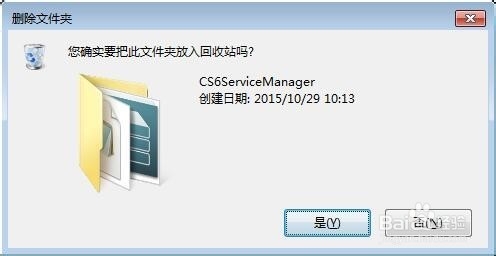
4、2.4再次打开Adobe illustrator cs6软件,发现在也没有之前弹出的”adobe cs6 service manager 已停止工作“问题了,亲测实用,希望对大家有所帮助!!!不喜勿喷O(∩_∩)O哈哈~

声明:本网站引用、摘录或转载内容仅供网站访问者交流或参考,不代表本站立场,如存在版权或非法内容,请联系站长删除,联系邮箱:site.kefu@qq.com。
阅读量:113
阅读量:123
阅读量:35
阅读量:37
阅读量:165